您知道win7硬盘怎么装系统吗
没有U盘、没有光盘怎么安装Win7系统?最简单、最方便的就是用硬盘安装了。在保证能进入系 统的前提下,本地硬盘安装Win7系统,能够让你快速体验新的Win7系统。
一、安装前准备:
1、电脑保证能正常进入系统;
2、下载Win7旗舰版系统镜像文件;
Win7旗舰版系统镜像下载地址:https://www.win7qjb.com/win7cjb/win764/
二、安装步骤:
1、首先下载Ghost Win7系统镜像“SD_win764_Ghost_CJ_SP1_2015_b007a2s.iso”到本地硬盘上,可以放到任何目录或者文件夹下;
注意:放置的目录不能包含任何中文字母,但是可以为数字或字母,这里写的是sys文件夹。
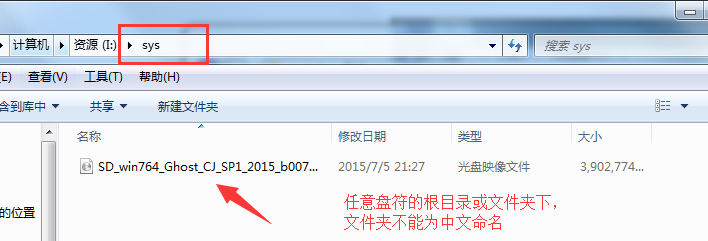
2、解压下载好的“SD_win764_Ghost_CJ_SP1_2015_b007a2s.iso”镜像,鼠标右键该镜像选择解压到当前文件夹即可;
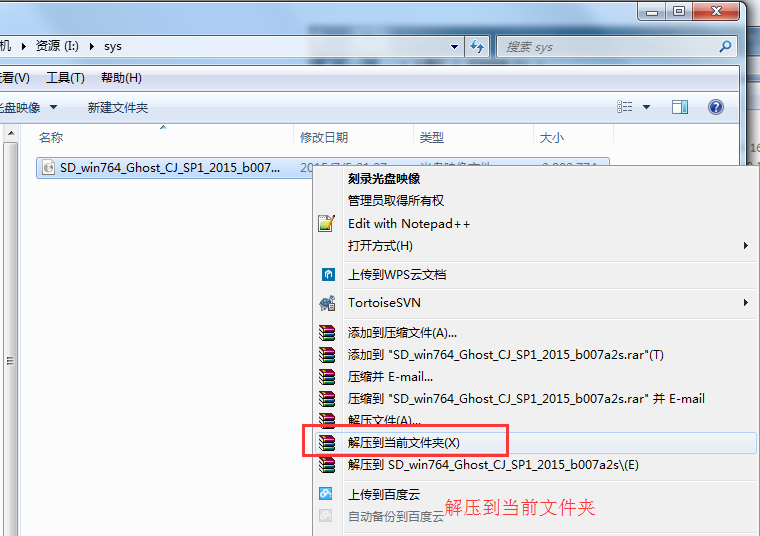
3、解压完成后,双击文件夹下的“硬盘安装.EXE”,
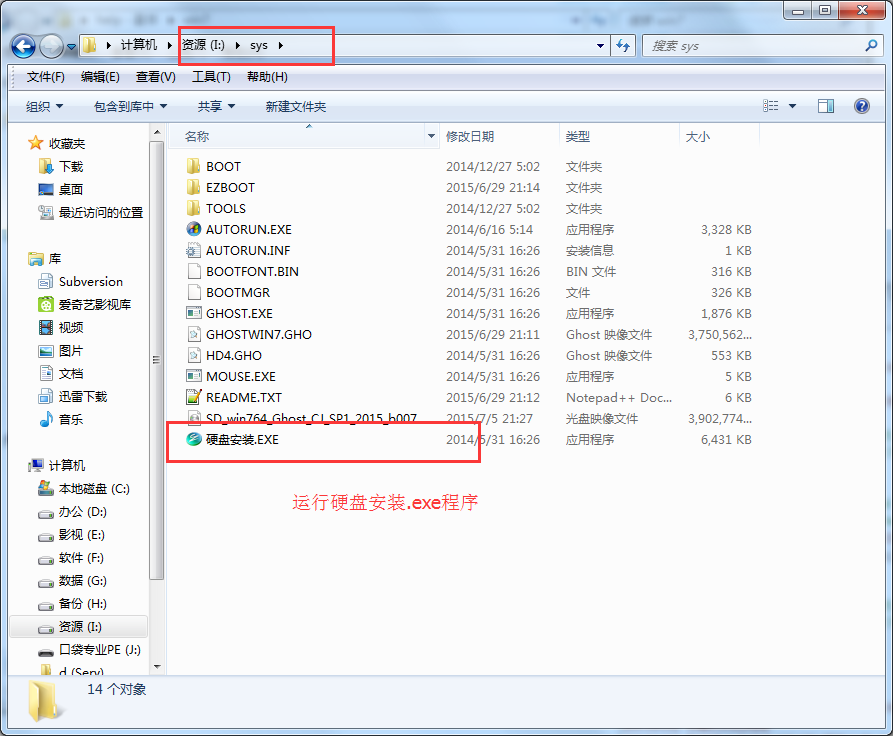
4、在弹出的窗口会自动检测您解压好的Win7.GHO文件,您只需选中“C盘”(C盘为系统磁盘),接着点击执行即可,如图所示:
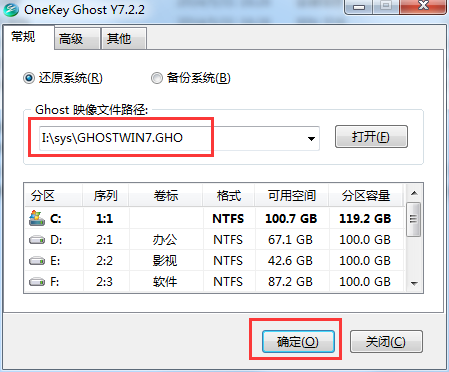
5、选择“执行后”电脑会自动重启,格式化C盘,并重装Windows7系统;

6、Ghost还原过程结束之后,电脑会自动重启,进入系统运行库和驱动安装界面;
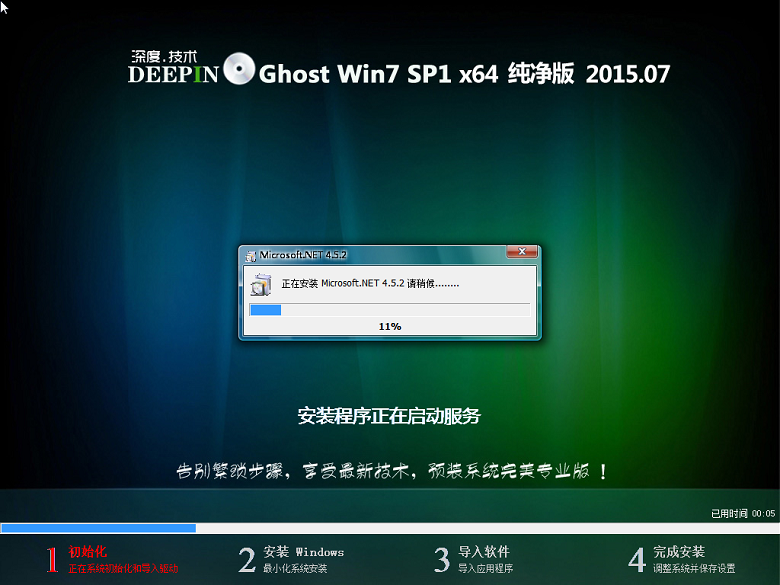
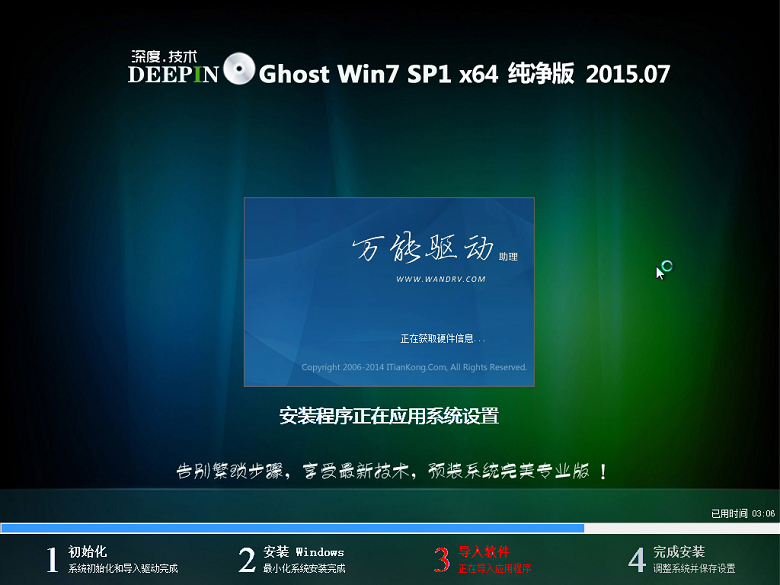
7、动程序安装完成之后,再次重启,进入全新的Win7系统界面;

进入Win7桌面,这样本地硬盘安装Win7系统的步骤就完成了。
相关阅读
win7系统排行
热门教程